Búsqueda de Errores
- Administrador
- 13 ene 2025
- 7 Min. de lectura
Actualizado: 22 oct 2025
Herramientas complementarias \ Búsqueda de Errores
Tabla de Contenido
Herramienta diseñada para validar y detectar los diferentes tipos de errores que puedan surgir durante su uso. Realiza un análisis detallado de diversos procesos, permitiendo identificar posibles inconsistencias, los cuales algunos se agrupan en:
1. Errores en comprobantes.
2. Errores en la configuración.
3. Errores en los saldos.
Esta herramienta proporciona un diagnóstico para mantener el buen funcionamiento del programa SysCafé. Sin embargo, se recomienda la asistencia de un consultor de soporte técnico en caso de situaciones complejas o las cuales no puedan ser resueltas de manera autónoma.
A continuación, se detallan los errores más comunes que pueden surgir en el uso del sistema, junto con sus posibles soluciones:
Ingrese a través de la Ruta: Utilidades/ Revisión y auditoria/ Buscar errores.

1. Errores en comprobantes
Valida la información donde existan posibles fallas en la configuración de software SysCafé. Si estos errores no se corrigen a tiempo, pueden comprometer la precisión de la información financiera y afectar la fiabilidad de los estados financieros, lo que podría generar decisiones erróneas y problemas en la gestión contable de la empresa.

A. Periodo: seleccione el periodo en el cual desea buscar los errores.
B. Clase de comprobantes: filtro que puede utilizar para que se busquen los errores en un tipo específico de documento contable, como facturas, recibos, notas de crédito, entre otros.
C. Opciones: conjunto de configuraciones adicionales que puede ajustar para personalizar la búsqueda de errores.
D. Buscar errores: acción que ejecuta el sistema para iniciar el proceso de revisión.
Algunos de los errores más comunes puede ser:
1. Probablemente la referencia fue eliminada del catálogo de artículos: este error ocurre cuando se ha registrado un artículo en un documento, pero dicho artículo ha sido previamente eliminado del catálogo. Como consecuencia, el sistema no puede localizar la referencia al intentar procesar el comprobante.
En este caso, el sistema mostrará en el visor la referencia y el comprobante afectado de la siguiente manera:

Posible Solución
Lo primero que debe hacer es realizar una copia de seguridad (back up). Luego, debe llevar a cabo un mantenimiento de la base de datos y, finalmente, proceder a crear nuevamente el artículo.

2. Revise que el código contable exista en el plan de cuenta a nivel de detalle: este error ocurre cuando se está afectando una subcuenta y existen cuentas auxiliares creadas. Por ejemplo, si la cuenta principal es 110505, pero se han creado cuentas auxiliares como la 110505001. Este tipo de error suele ser común en las formas de pago.

Posible Solución
En caso de que sea por creación de forma de pago, lo primero que debe hacer es realizar una copia de seguridad (back up). Luego, dirigirse al catálogo por la Ruta: Archivos/Catalogo de formas de pago, actualizar la cuenta de la forma de pago y proceder a re contabilizar los documentos afectados por esa forma de pago.

Otro escenario puede ocurrir cuando las subcuentas ya contienen movimientos y, al ingresar con el usuario contador, se crean cuentas auxiliares sin realizar previamente la reclasificación. En este caso es necesario primero hacer una copia de seguridad. Luego, a través de la Ruta: Archivos/Catalogo plan de cuentas/Herramientas/ Reclasificar cuentas, ejecutar el proceso de reclasificación.

3. No hay valor débito o crédito: esto ocurre cuando se crean artículos y no se ingresa el costo correspondiente a cada uno de ellos.


Posible Solución
Durante la búsqueda de errores, el sistema le señala el comprobante que presenta la novedad. Identifique el artículo que no tiene asignado el costo, realice un ajuste mediante una nota de inventario, ingresando el costo correspondiente al artículo. De esta forma, se podrá realizar el recosteo y el error se corregirá.

4. El comprobante no debería tener imputación contable, intente recontabilizar: este error es común en comprobantes como pedidos y remisiones, documentos que usualmente no generan una imputación contable. Sin embargo, existe un parámetro en el sistema ubicado en la Ruta: Archivos / Catálogo de tipos de comprobante / Parámetros específicos, denominado "Contabilizar asiento de inventarios". Si este parámetro está activado, deberá hacer caso omiso al error.


5. Cuenta Requieren Tercero: este caso ocurre porque, al registrar la información previamente, el comprobante no tenía activado el parámetro denominado “Requiere y acumula saldos por terceros”. Como resultado, no se registró con el tercero correspondiente, lo que provoca el error.

Posible Solución
Para resolver la novedad, primero identifique los documentos que están generando el error, como pedidos, remisiones u otros comprobantes. Modifique estos documentos e ingrese el tercero correspondiente en los campos pertinentes. En caso de que la cuenta no requiera tercero, acceda al Plan de Cuentas a través de la Ruta: Archivo / Catálogo Plan de Cuentas, busque la cuenta afectada y desmarque la opción "Requiere y acumula saldos por terceros". De esta forma, podrá corregir el error y evitar que se repita en el futuro.

6. Valor débito o crédito negativos: esta novedad suele ocurrir principalmente en los costos, cuando el costo de la referencia es negativo. Esto sucede cuando se realizan salidas de una referencia sin que esta tenga existencias disponibles.

Posible Solución
En esta situación, es necesario analizar el caso de manera detallada, ya que corregir los costos no es tan sencillo como parece. Un ejemplo de solución sería realizar una nota de inventario y efectuar los ajustes necesarios. Por ejemplo, si en la referencia "001" se registran salidas a 30 de noviembre de 2024, pero estas salidas son mayores que las entradas (es decir, a esa fecha existe un saldo de -8), y las cantidades actuales son de 10, el ajuste en una nota de inventario sería ingresar 18 unidades con fecha del 29 de noviembre.
Posteriormente, en el Kardex, se debe activar el parámetro “Recalcular costos”. Después de realizar este paso, debe hacer clic en el botón “Ajustar costos recalculados” para asegurarse de que los costos se actualicen correctamente en función de los nuevos movimientos de inventario. Esto garantizará que los costos reflejen correctamente las existencias y no se generen errores.
7. Tarifa de IVA no existe: el sistema realiza una validación y comúnmente se genera esta novedad cuando se importa un comprobante y se ingresa el código de una tarifa de IVA que no existe en el sistema. Es importante recordar que, al importar un archivo plano, siempre debemos asegurarnos de ingresar correctamente los códigos de las tarifas, artículos, servicios, entre otros elementos.
Para verificar qué tarifas de IVA están creadas e ingresar el código correspondiente, debe acceder a través de la Ruta: Sistemas / Parámetros / Fiscales / Tarifas de IVA. Si al importar el archivo plano se ingresa una tarifa que no está creada previamente, el sistema generará un error en el comprobante, ya que no podrá reconocer la tarifa de IVA, lo que ocasionará este tipo de novedad.

Posible Solución
Para resolver esta novedad, primero debe identificar los comprobantes que están generando el error debido a la tarifa de IVA no existente. Revise cada comprobante y verifique cuál es la tarifa de IVA que se utilizó, es decir, el código de la tarifa que se ingresó en el archivo plano. Una vez identificada la tarifa, acceda a la Ruta: Sistemas / Parámetros / Fiscales / Tarifas de IVA y cree la tarifa correspondiente con el código que se ingresó en el comprobante. Asegúrese de que la tarifa esté correctamente configurada y registrada en el sistema. Finalmente, reprocesar o validar los comprobantes afectados para asegurarse de que el error se haya solucionado. De esta forma, el sistema reconocerá correctamente las tarifas de IVA al importar archivos planos.

8. Cuentas requieren centro de costo: esto ocurre porque la cuenta está marcada en el plan de cuentas con la opción denominada "Requiere y acumula saldos por centro de costos". En el comprobante correspondiente, no se afectó el centro de costo correspondiente, lo que provoca el error.
Posible Solución
Para resolver la novedad, primero identifique los documentos que están generando el error. Modifique estos documentos y afecte el centro de costo correspondiente en los campos pertinentes. En caso de que la cuenta no lo requiera, acceda al Plan de Cuentas a través de la Ruta: Archivo / Catálogo Plan de Cuentas, busque la cuenta afectada y desmarque la opción " Requiere y acumula saldos por centro de costos ". De esta forma, podrá corregir el error y evitar que se repita en el futuro.


Adicional, existe una herramienta muy util con el fin de poner el centro de costos de manera masiva, la cual puede encontrar por la Ruta: Utilidades/ Revisión y auditoria/ Buscar errores/ Reparaciones errores especializados/Registrar centros de costos en contabilidad.

Tenga en cuenta que será funcional si se aplica el mismo centro de costos al período determinado que se establezca.
9. Cuentas que requieren comprobante afectado: este error ocurre porque la cuenta está configurada en el plan de cuentas con la opción "Requiere y acumula saldos por documento relacionado". Esta configuración es común en las cuentas de cartera. Si anteriormente este parámetro no estaba activado y ahora se activa, pero el documento no se ha asociado correctamente, se generará el error. Por ejemplo, si se generó una cuenta por cobrar a partir de una factura, al registrar un recibo de caja es necesario asociar el pago con la factura correspondiente. De esta manera, el sistema podrá reflejar los saldos correctos y asegurar la trazabilidad de las transacciones.
2. Errores en la configuración
Esta sección se divide en dos partes principales, cada una enfocada en diferentes aspectos de la configuración del sistema.

A: Errores en la parametrización de Líneas: el buscador de errores en la configuración se encarga de identificar fallos relacionados con la configuración de la línea, como la ausencia de cuentas de consumo o si alguna de las cuentas configuradas no existe en el catálogo del plan de cuentas.
B: Eliminar referencias no utilizadas: permite eliminar los artículos que no tienen saldo ni movimientos asociados. El proceso de eliminación de estas referencias no solo contribuye a la limpieza y optimización del sistema, sino que también ayuda a evitar errores y confusiones al mantener solo aquellos artículos que están activos o tienen información relevante en el sistema.
Nota: antes de realizar algún cambio es necesario realizar una copia de seguridad (back up).
3. Errores en los saldos
El buscador de errores en el saldo verifica diversas inconsistencias, tales como:
Diferencias entre el saldo de la cuenta y el saldo por tercero.
Diferencias en los saldos por centros de costos.
Inconsistencias en los saldos por artículos.
Desajustes en los saldos por comprobantes.

Para solucionar estas inconsistencias y asegurar la precisión de los saldos, es necesario apoyarse en la herramienta de "Buscar errores en comprobantes". Esta herramienta permite realizar un análisis más profundo y detallado de los comprobantes relacionados, identificando posibles errores en las transacciones registradas y facilitando la corrección de cualquier diferencia detectada.
Con este paso a paso puede hacer uso de esta herramienta







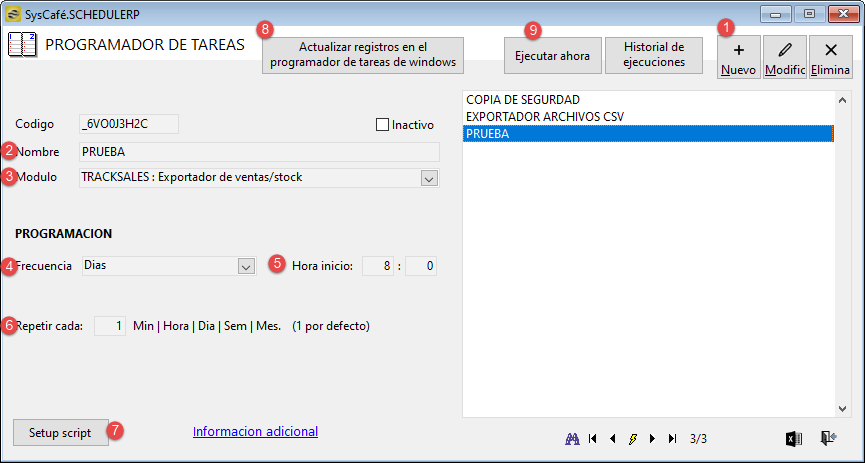

.png)

Comentarios